返回目录:ppt怎么做
上一篇文章的最后留了个操作题,希望你能够根据索引,尝试一遍快捷键。不知道你有操作过吗?
也许你还没有操作就已经被冗长的快捷键列表吓到了。别害怕,其实我们常用的快捷键并不多,我会在这个系列的文章中陆续做细致的说明。
上一篇文章我们已经讲了两个快捷键,Ctrl+S(保存)、Ctrl+Z(撤销)等最基础的快捷键。
这篇文章里,我们再讲一组快捷键:Alt+1、2、3……
1.Alt的作用
请你打开PPT / Excel / Word,新建一个空白演示文档,直接摁下Alt,看看界面会有什么反应?我此处以Excel为例(该操作在Office中通用)
是不是会发现,在上方出现了两排黑色的小方框,方框内分别标注了数字和字母?
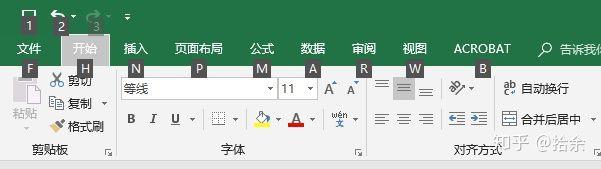
请你再试着摁下数字或者字母,看看会有什么反应?
当我在这个界面摁下“P”,就跳转到了对应的“页面布局”的工具栏。
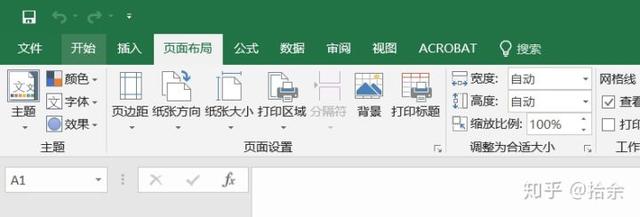
这是Office中,Alt快捷键的原理:
可以通过键盘直接定位到不同的界面和工具。
不知道看到这里,聪明的你会不会已经反应过来了:
那么Alt+1、2、3是不是就是“保存、撤销、重复”的快捷键呢?
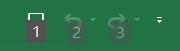
你说的对,也不对。
3. 快速访问工具栏
Office软件里的这一栏,我们称之为快速访问工具栏。
我们可以通过设置,将最常用的工具放在这一栏里,也可以替换掉软件默认为我们准备的“保存、撤销、重复”
它优势有这些:
- 将常用的工具单独排列,提高操作效率;为常用工具增加Alt快捷键;当这一栏工具置于功能区下方时,能显著减少鼠标在界面内移动的距离和点击次数。
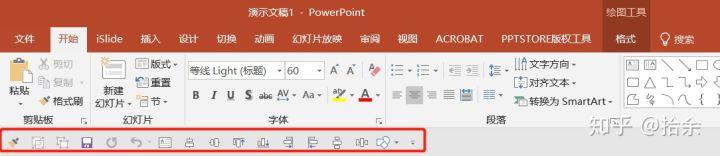
第1、2条优势应该都很好理解,上文也有些许解释,第3条如何理解呢?
比如说,当我想要让多个分布散乱的形状居中对齐,通过功能区来操作需要几步呢?
- 选中多个形状点击“绘图工具”点击“对齐”选择“垂直居中”
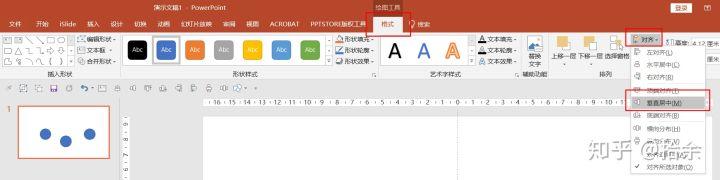
那么当我把对齐工具加入到快速访问工具栏之后,需要几步呢?
- 选中多个形状选择“垂直居中”
完成!是不是节省了50%的操作时间呢?
不要小看这点时间,当我们在制作PPT的时候,很多个“50%”的累计,到最后就是几个小时的效率差距。
3. 如何设置快速访问工具栏
设置快速访问工具栏也非常简单,还是我们上两篇文章常见的那个窗口:文件——选项——设置——快速访问工具栏。
- 通过“添加、删除”和“▲▼”的操作来添加工具、排序工具右侧展示的工具顺序,就是最终出来的工具顺序记得将“在功能区下方显示快速访问工具栏”勾上哦,这样工具栏就会从最上面跑到功能区下面了
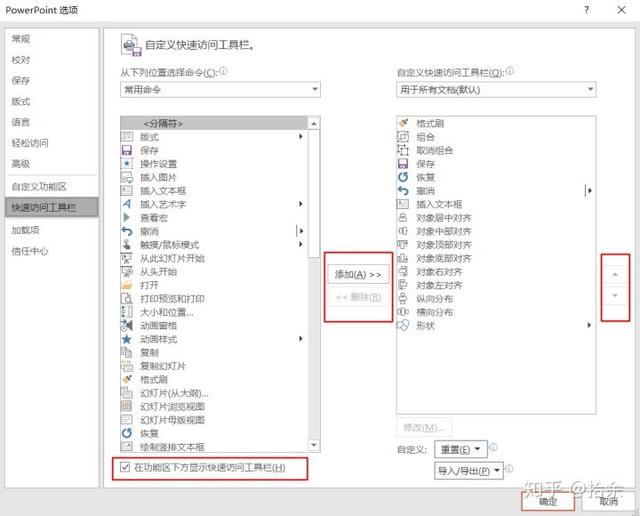
由于Alt+1、2、3这组快捷键摁起来相对顺手,所以,对应工具栏的前三个工具的排序格外重要。

我将“格式刷、组合、取消组合”放在了前三个,这是我最常用的快捷键。
你也可以设置你自己常用的。
我的快速访问工具栏列表,供你参考。
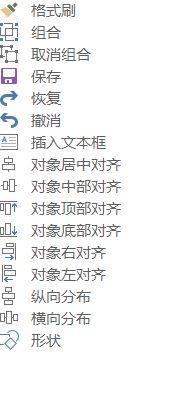
最后小结一下吧:
- 这篇文章我简单讲解了Alt在office中的作用讲了什么是快速访问工具栏和它的优势最后分享了如何设置快速访问工具栏
那么,快去设置你的快速访问工具栏吧!

下一篇文章,我会分享一套我自己制作PPT的标准流程,经历过无数实战检验,再次帮你提高制作效率!
最后留个思考题,在下篇文章开始前,想想你的PPT制作标准流程是什么呢?打开PPT之后,就在默认模板里填字了吗?还会有其他操作吗?
如果觉得这篇文章有点帮助,点赞什么的别吝啬!
下回见!